Handleiding
Je bekijkt pagina 48 van 558
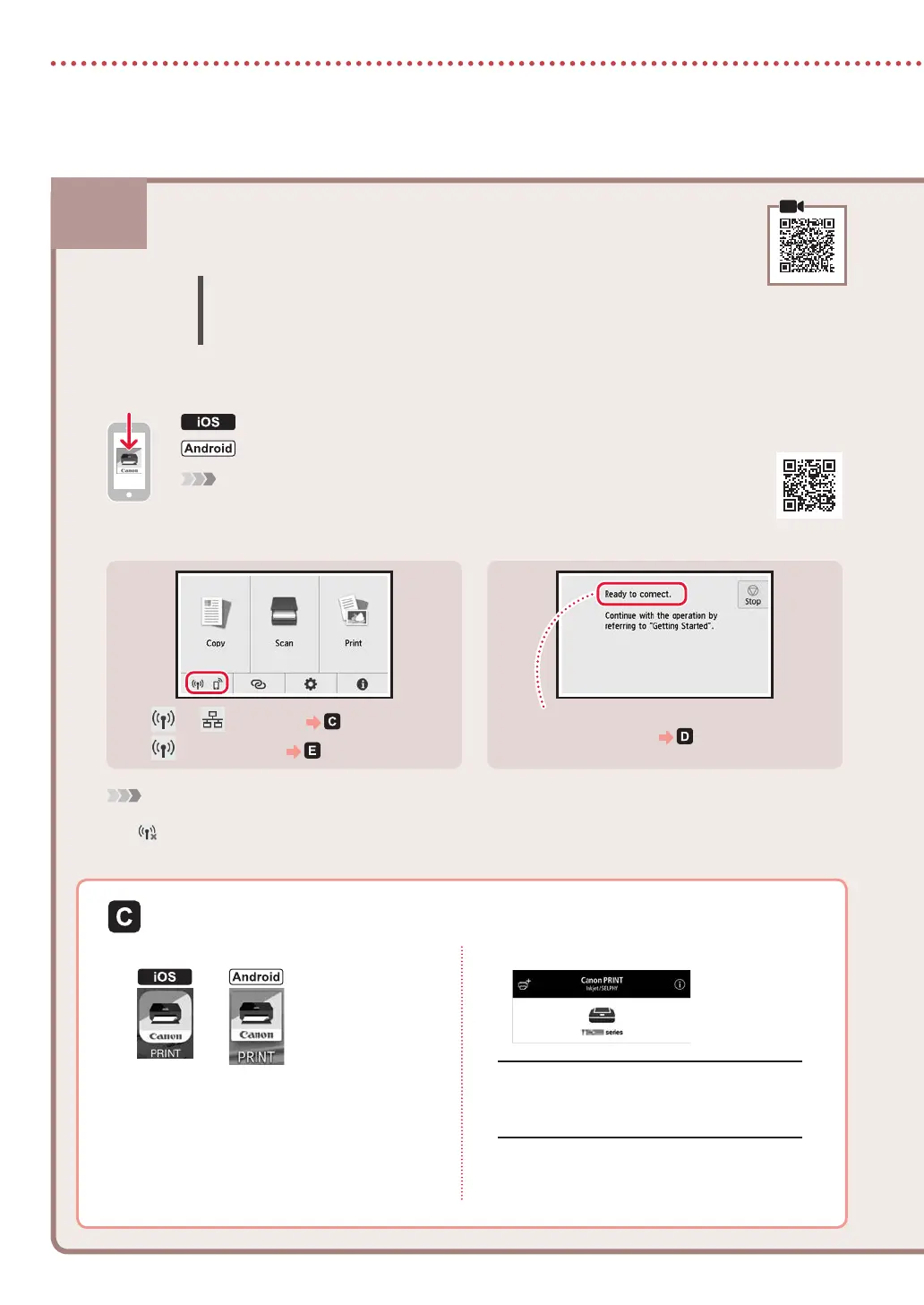
6-b
6
Congurando a impressora
1
Instale o aplicativo "Canon PRINT Inkjet/SELPHY" no seu smartphone.
Nota
Você também pode acessar o site Canon digitalizando o código QR que é exibido à direita
para fazer download do aplicativo.
Procure por "Canon PRINT" na App Store.
Procure por "Canon PRINT" na Google Play.
2
Verique a tela da impressora enquanto você prossegue pelas etapas.
•
"Pronto para conectar.
(Ready to connect.)"
•
Se ou for exibido,
•
Se não for exibido,
Nota
•
A tela da impressora desliga quando a impressora está ociosa por 10 minutos. Toque na tela sensível ao toque para exibir a tela.
•
Se for exibido, a impressora não poderá se comunicar por meio de uma conexão Wi-Fi. Para obter detalhes, consulte
"Perguntas Frequentes" em "http://ij.start.canon".
Conectando a um smartphone
Se você estiver usando vários smartphones, execute estas etapas em cada smartphone.
Prepare o seguinte antes de iniciar.
a Ative a conguração Wi-Fi no seu smartphone*.
b Conecte seu smartphone ao roteador sem o* (se você tiver um roteador sem o).
* Consulte os manuais do seu smartphone e do seu roteador sem o para obter mais detalhes sobre esses
procedimentos.
3
Abra o aplicativo instalado.
4
Siga as instruções na tela para adicionar
sua impressora.
5
Verique se a tela a seguir aparece.
Agora a impressora está conectada ao seu
smartphone. Para imprimir fotos, consulte
"Colocando Papel Fotográco" na página 8.
Bekijk gratis de handleiding van Canon Pixma TS9540, stel vragen en lees de antwoorden op veelvoorkomende problemen, of gebruik onze assistent om sneller informatie in de handleiding te vinden of uitleg te krijgen over specifieke functies.
Productinformatie
| Merk | Canon |
| Model | Pixma TS9540 |
| Categorie | Printer |
| Taal | Nederlands |
| Grootte | 0 MB |







